先看个效果: 1。首先新建一个前景为白色,背景为黑色的文档,输入欲做的文字  2。将文字删格化,ctrl+T自由变换,调整到如图的效果,然后选择斜面浮雕,默认值即可! 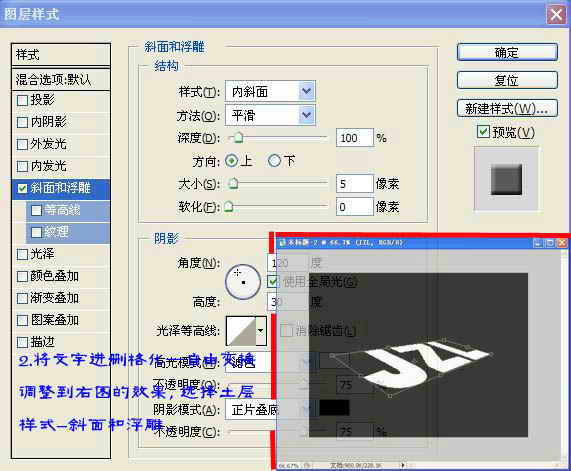 3。然后再新建一层,与文字层合并,选择滤镜-模糊-高斯模糊,模糊半径调的小点 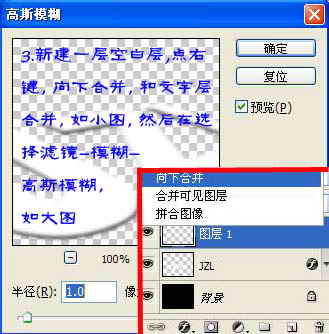 4。接下来按住ALT键,不停的按方向键↑上,效果基本就出来了隐藏背景层-合并所见图层-在显示背景层,操作如下: 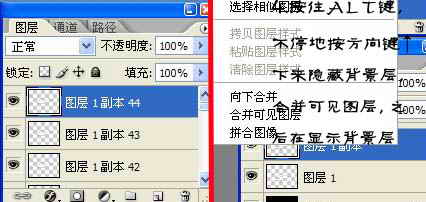 6。调整图层透明度-给图层1副本蒙版,切换到橡皮工具,擦掉多余的部分,okay一个简单的立体字效果就出来了~!~~~ 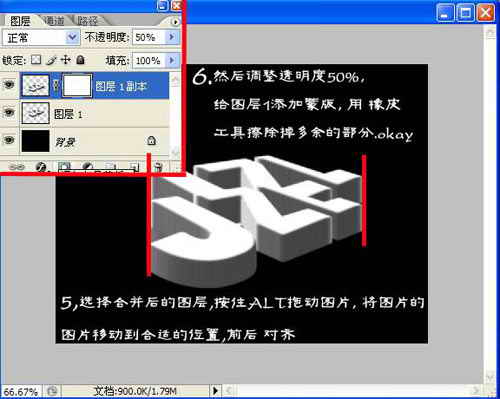 效果图1:  你也可以根据这个方法作出其他立体效果~~~ 1。  2。  |
